PS软件应用范围十分广泛,深受广大观众的喜欢。PS软件主要涉及到选区工具、横排文字工具、图案图章工具和仿制图章工具等多个方面,下面和小编一起来学习,如何用PS对脸部进行快速美容这篇文章吧。
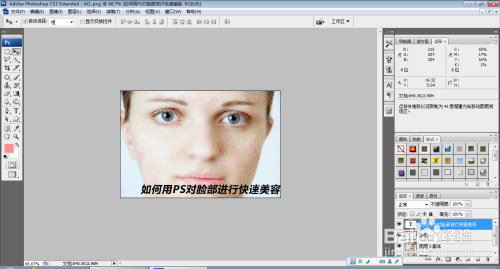
工具/原料
lenovoG460
windows7旗舰版6.1
如何用PS对脸部进行快速美容
笔记本电脑
方法/步骤
1
打开PS,按ctrl+O打开一张图片,如图
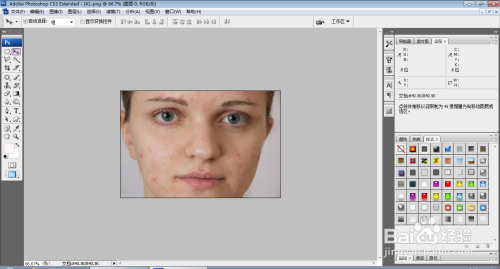
2
点击快速蒙版工具,选择画笔工具,设置画笔为65,然后在女性脸部进行涂抹,如图
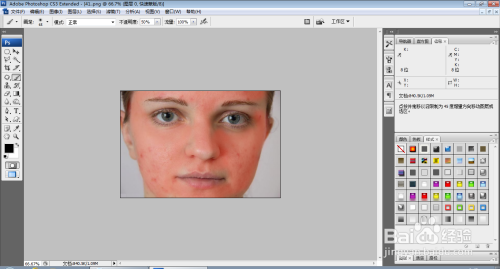
3
再次点击以标准蒙版工具为主,对女性的脸部皮肤载入选区,如图
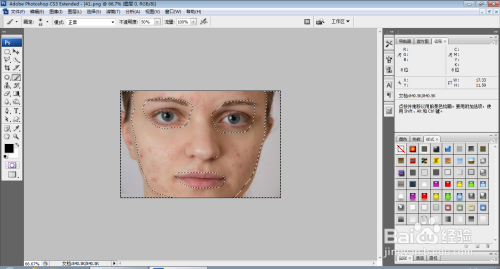
4
按ctrl+alt+D键羽化选区,设置羽化半径为5像素,点击确定,如图
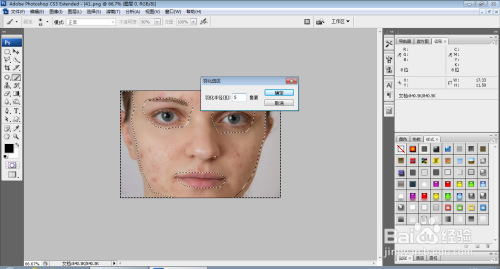
5
再次选择滤镜,模糊,镜头模糊,设置半径为35,数量设置为15,点击确定,如图
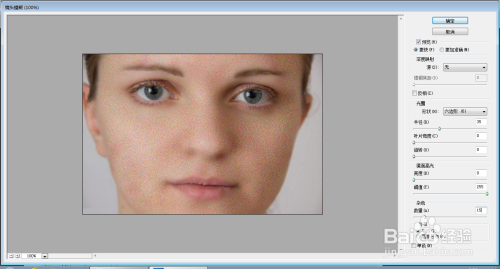
6
按shift+ctrl+L进行自动色阶命令调整,如图
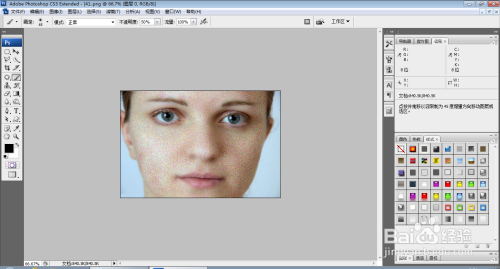
7
按ctrl+M打开曲线对话框,将曲线节点向上调整,如图
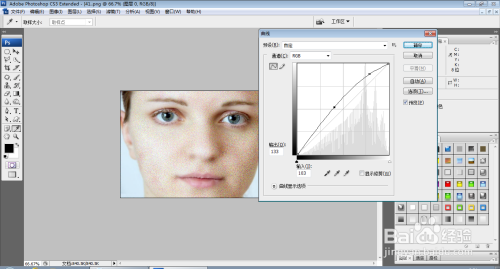
8
复制图层副本,设置图层混合模式为滤色,如图
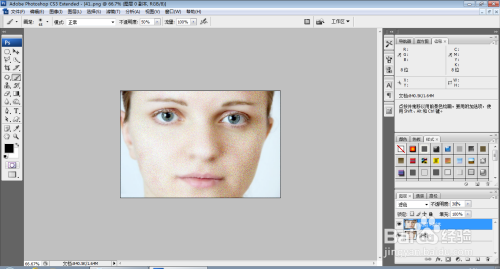
9
新建图层,设置前景色为深粉色,选择画笔工具,在人物嘴唇上涂抹,如图
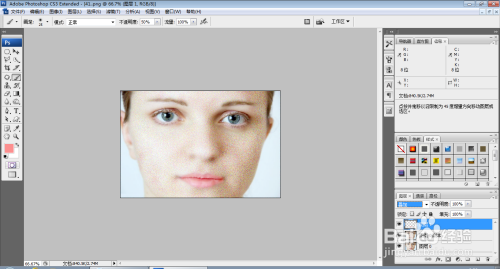
10
再次按ctrl+M打开曲线对话框,调整曲线的节点,如图
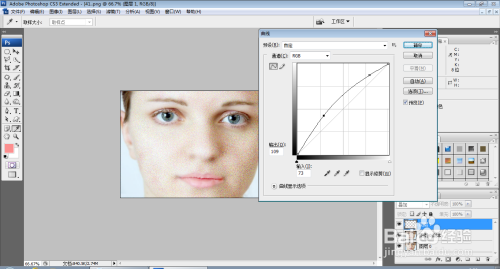
11
选择横排文字工具,输入字体,调整字体颜色,调整字号大小,如图
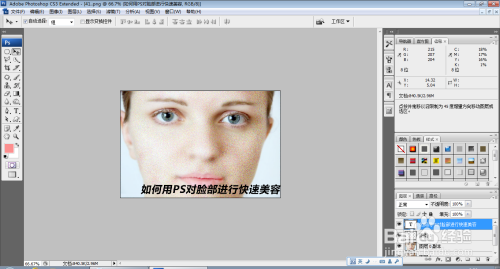
注意事项
本人原创,未经允许不得随意转载
互相学习,共同分享
温馨提示:经验内容仅供参考,如果您需解决具体问题(尤其法律、医学等领域),建议您详细咨询相关领域专业人士。 免责声明:本文转载来之互联网,不代表本网站的观点和立场。如果你觉得好欢迎分享此网址给你的朋友。 转载请注明出处:huyis.com/experience/fashion/plastic/3336.html



